iPhone начал тормозить — почему и что делать?
Приветствую! Перейдем сразу к делу и начнем с главного — iPhone, как и любое другое техническое устройство, может «тормозить». Да-да-да! Слухи о том, что данный аппарат полностью безглючный, немного преувеличены. С другой стороны, нет смысла сразу начинать бросаться помидорами и прочими сельскохозяйственными продуктами в Тима Кука (главный дядька в Apple) и других влиятельных личностей компании.
Ведь частенько вся «тормознутость» является результатом некоторых действий пользователя и ее достаточно просто убрать, тем самым вернув гаджет в мир быстроты, скорости, молниеносного отклика и голубых единорогов. Не верите? Зря! И сейчас я попробую вам это доказать…
Итак, основные признаки медленной работы:
- Медленно перелистываются рабочие столы.
- Долго открываются программы, игры, интернет, видео, музыка и картинки.
- Общая «задумчивость» аппарата.
Начинаем разбираться в причинах и способах лечения всего этого безобразия. На старт!
Перед тем, как начинать бороться с неторопливостью системы iOS, стоит обратить внимание на следующие важные моменты:
- На абсолютно новом, только что из магазина (с завода) смартфоне, не должно быть ничего из выше перечисленного, он должен «летать». Без разницы, какая это модель iPhone — старенькая 4-ка или навороченный 6 Plus. Если этого не происходит, отнесите обратно, пока не поздно.
- Перед тем как паниковать и думать, что телефон слишком медлителен, посмотрите видео на YouTube (любое, на котором показывается процесс работы устройства) и сравните со своим. Вполне может случится так, что Вы чересчур паникуете и ждете каких то небывалых скоростей, а на самом деле — так у всех.
- Глупо, но все бывает. Посмотрите — а телефон точно оригинальный (читай здесь о том, где производятся настоящие iPhone), а не сделанный где-то в Финляндии? Несмотря на высокое качество подделок, внутри у них обычный Android — а андроид и «тормоза» практически синонимы.
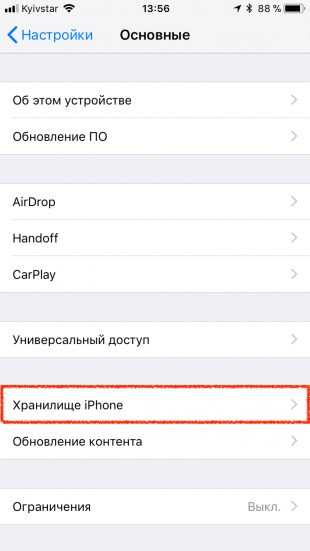
Посмотрели? У Вас не так как у всех, а намного медленней? И iPhone уж точно «родной»?
Тогда поступаем следующим образом:
- Первым делом проверяем ПО (важно чтобы было самое последнее).
- Перезагружаемся, для надежности можно сделать жесткую перезагрузку — зажать клавиши «Home» + «Power» секунд на 10.
- Проверяем свободное место, важно чтобы память не была забита «под завязку», например очень любит разрастаться раздел «другое», очищаем его.
- Если айфон тормозит во время зарядки — такое может быть из-за чрезмерного нагрева или обмена данных, ведь, как мы знаем, резервные копии iСloud создаются именно в это время.
- Если установлен джелбрейк, избавляемся от него.
- В крайнем случае, сбрасываем контент и настройки (приводим в первоначальное состояние), не забываем сделать резервную копию (например, с помощью iTunes), чтобы не пропали данные.
Вот собственно и все манипуляции, которые пользователь в состоянии проделать самостоятельно для избавления своего устройства от задумчивости. Если после них iPhone продолжает медленно работать, то возможно причина кроется в механических повреждениях внутренних деталей и стоит отнести его в сервис. Желательно в авторизированный, в «кустарных» могут наделать дел еще хлеще.
P.S. Поставь «лайк» — получи +10% к скорости работы iPhone! Жми же!:)
Почему тормозит iPhone и как это можно исправить?
Как определить, что Айфон работает не так быстро, как прежде? Вы и сами это с легкостью заметите: приложения начинают долго открываться, телефон часто зависает, скорость перелистывания рабочих столов заметно снизилась. Многие пользователи думают, что это первый признак того, что телефон отработал свое и начинают задумываться о покупке нового. Но торопиться явно не стоит!
Давайте попробуем разобраться в основных причинах снижения производительности iPhone и в том, как эти проблемы можно с легкостью устранить!
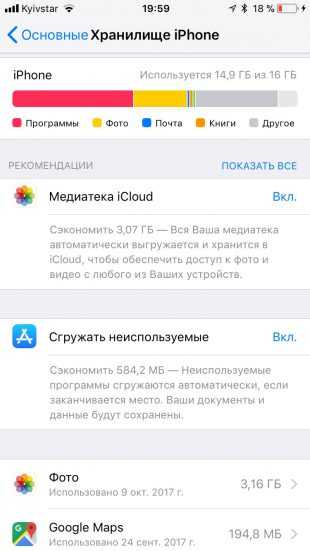
Почему тормозит Айфон и как его можно ускорить?
- Память телефона практически заполнена
Если память iPhone забита «под завязку» – это непременно скажется на скорости его работы. Каким бы производительным и мощным Ваш телефон ни был, он станет заметно тормозить, если на нем останется несколько свободных мегабайтов.
Для решения этой проблемы нужно удалить старые видео и фотографии или перенести их на ПК или в облачное хранилище, а также «почистить» смартфон от ненужных приложений и игр. Начиная c версии iOS 11, память можно очистить, зайдя в меню «Хранилище. iPhone», расположенном в разделе настроек «Основные».
- Вы только что обновили iPhone
Если Вы установили на телефоне свежую версию iOS, при этом он начал работать медленно и нерасторопно – не спешите его ругать! Системе потребуется некоторое время для того, чтобы настроить работу программ и приложений, очистить кэш и оптимизировать работу всех файлов, находящихся в памяти телефона. Это может сопровождаться небольшим нагреванием и ускоренной разрядкой телефона. Что делать в этой ситуации?
Собственно, никакого Вашего вмешательства в работу телефона здесь не требуется – просто оставьте телефон на некоторое время, он самостоятельно сможет оптимизировать свою работу. Рекомендуем запускать обновление телефона вечером, при этом поставив его на ночь на зарядку – к утру iOS будет полностью настроена.
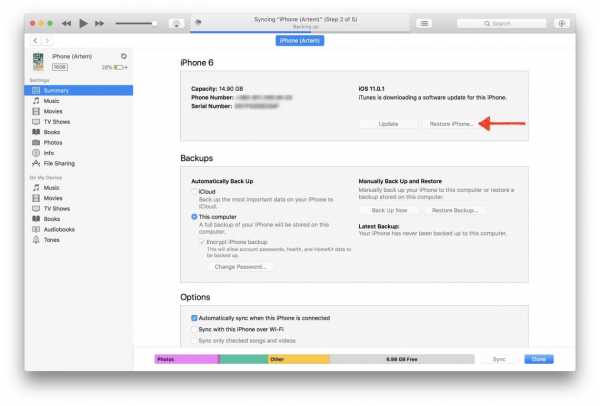
- Вы в очередной раз обновили iOS, но производительность iPhone снизилась
Если Вы в течение продолжительного времени регулярно обновляете операционную систему, но при этом никогда не устанавливаете iOS с «нуля», в какой-то момент можно отметить, что скорость работы телефона снизилась. Данная проблема может возникать из-за накопленного за долгое время «мусора» в телефоне, который с очередным обновлением не очищается.
Чтобы этого избежать, обновление ПО (перепрошивка) телефона должно чередоваться с периодической установкой на нем операционной системы с «нуля». Также иногда полезно перепрошивать Айфон через iTunes, но при этом не восстанавливать резервную копию.
- На старой модели iPhone включены визуальные эффекты
Зачастую новые версии iOS включают в себя анимации и новые визуальные эффекты, которые нисколько не вредят производительности новых моделей iPhone, в то время как старенькие модели могут такие нововведения просто физически не «потянуть», из-за чего скорость их работы может заметно снизиться.
Чтобы решить описанную проблему, необходимо отключить данные эффекты. Сделать это можно, зайдя в «Настройки» в раздел «Основные», далее «Универсальный доступ». Настройку «Уменьшение движения» необходимо переключить в положение «Включено», а также в разделе «Увеличение контраста» сделать активными функции «Затемнение цветов» и «Понижение прозрачности».
- Включено обновление приложений
Удобная функция обновления контента в фоновом режиме имеет и свой недостаток. Давая дополнительную нагрузку на процессор телефона, она может способствовать снижению его производительности.
Для устранения этой проблемы достаточно найти в Настройках раздел «Основные», где необходимо отключить функцию «Обновление контента».
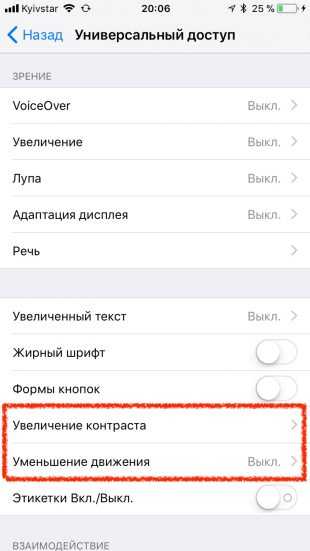
- Ваша модель Айфона – минимально необходимая для текущей версии iOS
Компания «Apple» всегда уделяла большое внимание своим устройствам, стараясь их поддерживать как можно дольше. Ежегодно она выпускает новые версии ОС, подходящие даже для таких моделей iPhone, которым уже далеко не один год. Новые iOS стараются оптимизировать таким образом, чтобы старые устройства по возможности меньше «тормозили». Но зачастую этого не хватает.
Если Вы хотите обновить смартфон, но при этом модель Вашего телефона является минимально необходимой для новой версии операционной системы, рекомендуем сохранить текущую. Так, к примеру, для iOS версии 11 такой моделью является Айфон 5s.
Определите проблему iPhone, устраните её за несколько простых манипуляций и сможете насладиться высокой работоспособностью Вашего смартфона!
apple-sapphire.ru
Почему стал тормозить iPhone 4, 5? Как исправить и избавиться от тормозов на iOS 9?
После выпуска компанией Apple новых версий операционной системы iOS для мобильных телефонов iPhone, многие владельцы после установки обновлений на свои устройства замечают ухудшение быстродействия и появление лагов в работе мобильных телефонов. В частности, после выпуска iOS 9 владельцы iPhone 4, 5 заметили, что после установки новой версии операционной системы, устройства стали «тупить», «тормозить» и появились нехарактерные «лаги» в работе устройства. Попробуем разобраться, как восстановить скорость работы и нормальное быстродействие iPhone 4, 5 после установки iOS 9.
Как восстановить быстродействие и избавить от «лагов» iOS 9 на iPhone 4, 4S, 5, 5S.
Предыдущая версия iOS 8 на момент выхода не была лишена ошибок и багов. разработчик со временем выпустил несколько обновлений, улучшающих работу системы на мобильных телефонах. Перед релизом iOS 9 тестирование системы длилось более 3-х месяцев. Но на момент релиза ОС также не была идеальной. Владельцы iPhone после установки свежей ревизии iOS столкнулись с появлением «тормозов», «лагов», задержек обновления информации и замедление работы интерфейса. Решение некоторых проблем возможно при помощи встроенных в ОС возможностей. Достаточно отключить некоторые эффекты и функции, чтобы избавить iPhone или iPad от неприятных тормозов.
Понижение прозрачности
Прозрачность — одна из фишек операционной системы iOS. Многие элементы интерфейса в iOS 9 имеют эффект объёмности. Они слоями находятся поверх друг друга. При этом задний фон размывается. Отключение полупрозрачности позволяет ускорить работу интерфейса iPhone. Выключить данную настройку можно в меню «Настройки» в разделе «Основные» во вкладке «Универсальный доступ». Находим элемент «Увеличение контраста» и его значение «Понижение прозрачности». По-умолчанию переключатель опции находится в положении «Выкл».
Выключение эффекта значительно ускоряет работу интерфейса на iPhone 4, 5 и даже на iPhone 6. На старых аппаратах изменения очень заметны. Пролистывание экранов, запуск приложений происходит значительно плавнее, уменьшается время реакции телефона на действия пользователя.
Уменьшение движения
Компания-разработчик уделила много внимания созданию параллакса для обоев рабочего стола. Это выглядит красиво, но кроме дополнительной нагрузки на питание загружает процессор и оперативную память. Отключаем эту бесполезную фичу. Для этого достаточно зайти в меню «Настройки», раздел «Основные» в пункте «Универсальный доступ» в разделе «Уменьшить движения» ВКЛЮЧАЕМ «Уменьшить движение».
Отключение фонового обновления приложений
iOS 9 позволяет приложениямподгружать необходимую информацию в фоновом режиме. Кроме того, что это значительно расходует мобильных трафик, данная функция съедает львиную долю заряда аккумулятора iPhone даже в те моменты, когда телефон активно не используется. Чтобы запретить фоновое обновление данных приложениями, следует выполнить простые инструкции — в меню «Настройки» в разделе «Основные» в подразделе «Обновление контента» отключить использование сервисов в фоновом режиме. Функцию можно отключить полностью или ограничить ее использование для некоторых приложений.
Отключение предложений Siri
Операционная система iOS 9 оснащена новой функцией «Предложения Siri», которая дополнительно нагружает смартфон. В случае с последними моделями iPhone 7, 8, X эта нагрузка незначительна, но для старых моделей iPhone 4, 5 эта нагрузка может испортить нервы и настроение владельцам этих смартфонов.
Действия пользователя отслеживаются iOS в фоновом режиме. В результате этих действий, владелец смартфона получает подсказки на странице Spotlight. Выключить эту опцию можно в настройках в меню «Настройки» в разделе «Основные» в подразделе «Поиск Spotlight». Эта опция «Предложения Siri» позволяет значительно улучшить быстродействие смартфона.
Если Вы выполнили все инструкции, но быстродействие Вашего iPhone осталось на прежнем уровне, возможно, дело в программном обеспечении — некоторые программы после установки и даже удаления нарушают скорость работы iOS. В таком случае, помогут альтернативные методы избавления от тормозов iPhone 4, 5.
Вам интересно узнать?
sam-elektronik.ru
Тормозит iPhone и iPad. Что делать?
Многие пользователи жалуются, что их iPhone/iPad стал тормозить. Причём жалобы чаще всего обоснованы и связаны с различными факторами. Попробую актуализировать сведения.
Но для начала интересный факт.
Знаете ли вы, что всплеск запросов «iPhone тормозит» или «iPad тормозит» в поисковых системах приходится на период перед самым выходом нового устройства (то есть июль-октябрь)? В остальное время года таких запросов заметно меньше. Есть несколько версий такого феномена:
- психологическая. Пользователи узнают о выходе нового iPhone и им начинает казаться, что телефон действительно тормозит.
- beta-версии. Перед выходом нового iPhone Apple активно тестирует новую версию iOS. И естественно, что не все баги отловлены и тормозят именно бета-версии iOS. Ну и тестеры (а сейчас с появлением публичных бета-версий тестером может быть любой) начинают писать. Хотя это очевидно, что какой-нибудь iPhone 5S будет медленней работать на iOS 10, чем на оригинальной iOS 7!
- теория заговора. Существует популярная версия, что Apple специально затормаживает устройства перед презентацией. Каждая новая версия iOS специально замедляет старые девайсы.
- самая вероятная и логичная причина. За год после выхода новой версии iOS, система постепенно захламляется и начинает потихоньку подтупливать.
Почему тормозит iPhone. Объясняю на пальцах
При покупке iPhone, iPad или iPod Touch подразумевается, что из коробки iДевайс (да и любой гаджет) будет работать прекрасно. Так на самом деле и происходит в подавляющем большинстве случаев. Apple постоянно хвастается рейтингами удовлетворённости от их покупок.
Со временем с iДевайсами происходят следующие штуки. Пользователь скачивает приложения из App Store (ну а как без них?!), удаляет их, периодически ставит обновления системы, раз в год глобально обновляет на новую версию iOS, делает снимки и т.п. Кто-то ставит джейлбрейк и затем балует себя твиками. Всё это потихоньку, незаметно сказывается на работе системы.
Причём чем старее девайс, тем больше он тормозит на новой версии системы. Возьмём популярные iPhone 4S и 5S. После выхода на iOS 7 все были довольны. Помнится, что в то время iPhone 4S работал нормально, iPhone 5S просто летал. Выход iOS 8 с виджетами и другими плюхами сопровождался истерикой владельцев iPhone 4S — телефон стал тормозить. Владельцы iPhone 5S тихо радовались жизни — не может же одна версия «убить» производительность. Выходит iOS 9 — владельцы iPhone 4S начинают избавляться от телефона, слышны первые крики владельцев 5S. C iOS 10 появляется шумиха, что 5S уже не торт… Так за 3 года самый крутой телефон 2013-го года превратился в «тормоз»…
Тормозит iPhone. Что делать?
Начну с самых действенных и радикальных методов.
Золотое правило: Если система на устройстве откровенно тормозит, то самое лучшее, что можно сделать — это привести гаджет к заводским настройкам. Есть два способа.
а) Сброс настроек. Настройки->Основные->Сброс.
Тут можно сначала попробовать Сбросить настройки сети. Если не поможет, то Сбросить все настройки. Сброс настроек. Подробная инструкция
б) Полная перепрошивка девайса. Как показала практика, самый лучший способ. Если уж он не поможет, то ничего не поможет…
Система со всеми этими обновлениями накапливает мусор. Несмотря на то, что кое-кто иногда заявляет, что перепрошивка — это бесполезная трата времени, уже не раз проверено на практике (в том числе лично): перепрошивка с нуля на самую свежую iOS улучшает самочувствие iДевайса.
Прошивка iPhone и iPad (+ссылки на прошивку). Важно! После прошивки на iOS 10 и накатывания резервной копии подождите несколько часов! Лучше всего поставить устройство на зарядку на ночь, утром вы не узнаете свою систему.
В обоих способах не забывайте делать резервную копию!
Далее я напишу менее радикальные способы, которые можно испытать перед прошивкой или сбросом настроек. Возможно, какой-то из них станет именно для вас решением.
а) Не смейтесь, но это банальная перезагрузка. Жмите Home+Power и держите несколько секунд. iPhone/iPad выключится. Затем включите его. Спасает разве что от каких-то локальных сбоев.
б) Отключите параллакс-эффект и анимацию. Я отключаю даже на мощных девайсах и по ощущениям работает система чуть быстрее.
Настройки->Основные->Универсальный доступ->Уменьшение движения. Включите переключатель.
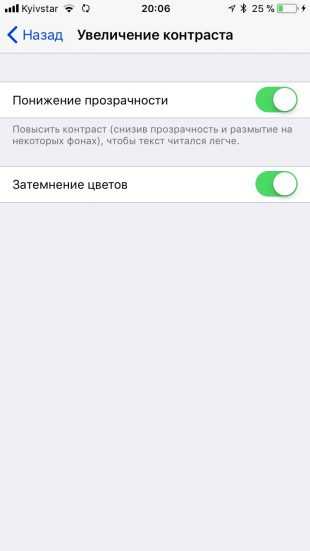
Но совет в 2017 году я бы дополнил: попробуйте как включить «Уменьшение движения», так и выключить и сравните разницу. Например, iPhone 6 Plus на iOS 10.3 beta 7 со включенной анимацией работал быстрее. На iPhone 5S уменьшение движения однозначно надо включать!
в) Закройте все приложения через многозадачность (жмите быстро два раза кнопку Home, затем свайпом вверх избавляйтесь от открытых приложений). Знавал людей, которые по полгода их не закрывали и искренне удивлялись, когда узнавали, что приложения можно закрывать. Может вы один из них? Читал мнение, что приложения в iOS 10 можно не закрывать и система так работает чуть ли не лучше. Можете доверять этому мнению, а можете проверить и закрыть — хуже точно не будет, а вот лучше может стать!
г) Отключите автоматическое обновление приложений. Настройки->iTunes Store и App Store. Выключайте автоматические загрузки. Мелочь, но это добавит чуть производительности. Обновляйте приложения вручную.
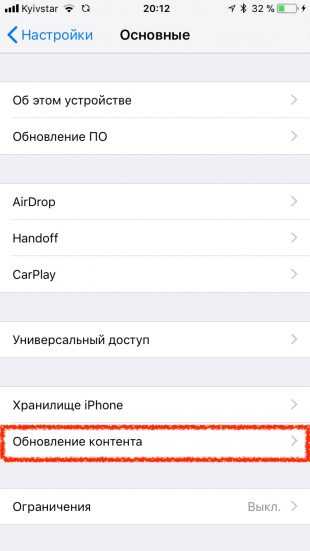
Сюда же относится фоновое обновление контента. На мой взгляд, это лишнее, если вы чётко не представляете, зачем оно вам надо. Настройки->Основные->Обновление контента.
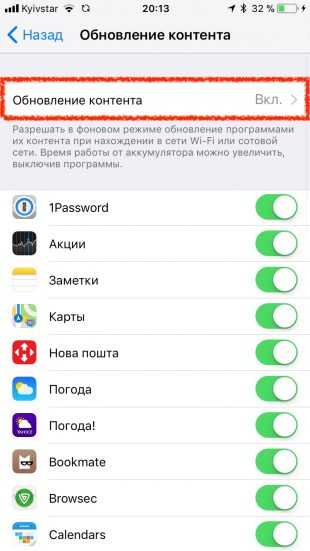
д) освободите память, если осталось всего несколько мегабайт свободного места.
е) почитайте про очистку кэша на iPad/iPhone. Хотя это больше для очистки памяти, но при тормозах определённых программ спасает.
Других действительно работающих способов ускорить систему на данный момент нет.
Всем только быстрой работы системы! 🙂
Update: Обновлённая версия этой статьи с другими дельными советами.
Загрузка…ipadstory.ru
Почему тормозит Айфон: Apple раскрыла главную причину замедления старых iPhone
В середине декабря пользователь Reddit под ником TeckFire заметил: когда износ АКБ его iPhone 6s достиг 20%, смартфон начал работать гораздо медленнее. Тогда на новость мало кто воспринял всерьез — мало ли что «почудилось» гику… Но 21 декабря 2017 года Apple прислала известному IT-ресурсу TechCrunch… письмо с признанием в том, что она специально делает iPhone 2012-2016 года выпуска медленнее!
Вконтакте
Google+
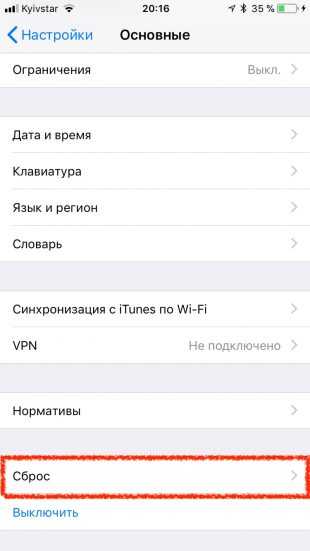
Почему старые iPhone начинают «тормозить»?
Apple пишет, что вынуждена искусственно занижать тактовую частоту чипов на старых устройствах вроде iPhone 5s, 6, 6s и 7. Почему? Дело в том, что из-за повышенной нагрузки процессоры этих смартфонов периодически выходят на предельные мощности и потребляют слишком много энергии. Это ведет к самопроизвольному отключению устройства и другим проблемам с гаджетом. Если оставить всё так, как есть, отмечают в Apple, такой iPhone проработает меньше, а срок замены его батареи подойдет быстрее:
«Наша задача — предложить пользователям наилучшие условия, что включает в себя общую производительность и продление времени работы их устройств. Литий-ионные батареи хуже справляются с пиковыми нагрузками в холодное время года, при низком уровне заряда или из-за естественного износа, что, в свою очередь, приводит к принудительному выключению девайса с целью защиты электронных компонентов.
В прошлом году мы выпустили для iPhone 6, iPhone 6s и iPhone SE функцию сглаживания внезапных выходов на пиковую мощность — исключительно для тех случаев, когда это необходимо для защиты девайса от неожиданного отключения питания при описанных выше условиях. Сейчас мы добавили эту функцию на iPhone 7 под управлением iOS 11.2, и в будущем планируем добавлять её поддержку и для других продуктов».
ПО ТЕМЕ: Быстро разряжается батарея на Айфоне, почему и что делать? 30 способов решения.
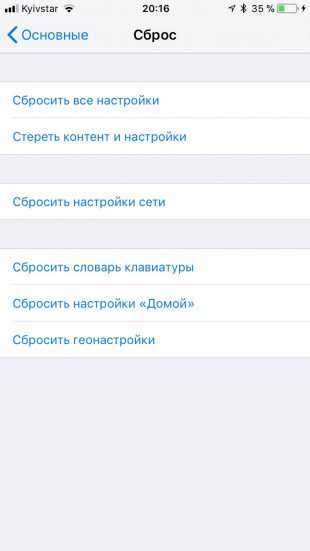
Функция, о которой пишет Apple, была добавлена в iOS версии 10.2.1. Тогда пользователи iPhone 6s начали массово жаловаться на самопроизвольные отключения своих устройств, и инженеры из Купертино нашли только два решения: в зависимости от запроса на потребление энергии или ограничить потребление энергии чипом, или разделить запрос на несколько циклов.
Что нужно делать для того, чтобы избежать «троттлинга» от Apple? Всего-то заменить батарею! Пользователь @sam_siruomu на своей странице Твиттер сообщает, что: процессор его нового iPhone 6 3 года назад работал с тактовой частотой 1400 МГц, тогда как сейчас сердце смартфона выдает лишь 600 МГц. Замена батереи восстановила тактовую частоту процессора до прежнего уровня, и теперь старенький iPhone 6 работает значительно быстрее даже на последних версиях iOS.
So it’s true Apple intentionally slow down old iPhones. Proof: My iPhone 6 was bought 3years ago and recently got really slow. APP ‘CPU DasherX’ shows iPhone CPU is under clocked running at 600MHz. After a iPhone battery replacement. CPU speed resumed to factory setting 1400MHz. pic.twitter.com/pML3y0Jkp2
— Sam_Si (@sam_siruomu) 20 декабря 2017 г.
Согласно стандартам Apple, аккумулятор iPhone обеспечивает до 80% первоначальной ёмкости после 500 полных циклов зарядки. О необходимости замены АКБ iOS оповещает владельца автоматически, путем отправки специального уведомления.

ПО ТЕМЕ: Сколько «живет» батарея iPhone, как считать циклы зарядки и когда пора менять аккумулятор.
Замена аккумулятора для держателей «яблочной»страховки AppleCare+, во время гарантии или по закону о защите прав потребителей в России осуществляется бесплатно, для всех остальных случаев это платная услуга. Получить полную информацию о замене аккумулятора можно на специальной странице сайта Apple Россия.
Смотрите также:
Вконтакте
Google+
yablyk.com
Тормозит iOS 11? 8 способов ускорить работу iPhone и iPad
24 июня 2017, 03:22
На этой неделе Apple выпустила вторую бета-версию iOS 11 для iPhone и iPad. Пользователи, тестирующие операционную систему, продолжают сообщать об ошибках, низкой производительности, проблемах с автономностью и работой беспроводных модулей, а также вылетах приложений.
Эти проблемы с iOS 11 могут заставить пользователей сделать даунгрейд на iOS 10. Однако можно потратить 15-20 минут свободного времени и попытаться улучшить работу ОС.
Перезагрузить устройство
Как показывает опыт, большинство проблем с iOS 11 можно решить обычной перезагрузкой. Просто зажмите кнопку включения и выключите iPhone или iPad, а затем снова включите устройство.
Освободить память
Если на вашем устройстве осталось мало свободной памяти, настоятельно рекомендуется удалить ненужные данные. Это поможет здорово ускорить устройство.
Перейдите в Настройки -> Основные -> Хранилище iPhone. iOS 11 подробно расписывает распределение информации на iPhone или iPad. Пролистайте список, посмотрите, что занимает больше всего места и удалите ненужный контент.
Обновить приложения
Обычно старые версии приложений не совместимы с новыми версиями iOS, поэтому стоит проверить наличие обновлений в App Store. Это, разумеется, не исправит проблему с вылетом программ, но все же может помочь.
Если же апдейт не помогает, попробуйте переустановить проблемное приложение.
Удалить неиспользуемые программы
Несовместимость приложений влияет на работу iOS 11, так что не исключено, что некоторые программы могут вызывать замедление операционной системы.
Прежде всего, попробуйте удалить редко используемый софт. Процесс довольно трудоемкий, однако в некоторых случаях может помочь.
Отключить виджеты
В iOS 11 есть много виджетов. Если вы не используете интерактивные элементы интерфейса, их лучше отключить. Это ускорит работу вашего iPhone и iPad.
Чтобы отключить виджеты, сделайте свайп вправо, когда находитесь на домашнем экране, пролистайте вниз и нажмите кнопку «Изменить». Далее появится экран, на котором можно будет выбрать, какие виджеты стоит отображать, а какие – нет.
Отключить фоновые обновления
Если у вас активирован режим обновления контента в фоне, попробуйте отключить его и посмотрите, будет ли девайс работать быстрее.
Когда включена функция фонового обновления, приложения постоянно обновляют информацию. Это довольно ресурсоемкая опция, поэтому ее отключение может сильно улучшить производительность.
Перейдите в Настройки -> Основные -> Обновление контента и отключите функцию.
Уменьшить анимацию
Иногда на устройствах iOS случаются «подлагивания» анимации, в таком случае ее нужно отключить. Для этого необходимо открыть Настройки -> Основные -> Универсальный доступ и активировать функцию «Уменьшение движения».
Там же в пункте «Универсальный доступ» понижается прозрачность и повышается контрастность, что также может улучшить производительность.
Загрузите последнюю версию iOS 11
Бета-версии iOS 11 никогда не будут идеальными, но с каждым новым апдейтом ОС избавляется от ошибок. Если у вас установлена не самая свежая редакция iOS 11, попробуйте обновить операционную систему. С вероятностью 99% это поможет исправить основные проблемы.
www.macdigger.ru
Что делать, если iPhone начал работать медленно – Apple-iPhone.ru
Пять советов для владельцев iPhone.
Со временем iPhone становятся медленнее и тормозят даже при небольшой нагрузке. Вызвано это разными факторами — иногда Apple сама замедляет процессор из-за старых батарей, а в других случаях пользователи по ошибке устанавливают последние версии iOS на устройства, которым 3–4 года. Сегодня рассказываем, что делать, если начали замечать падение производительности.
Перезагрузите iPhone
Перезагружайте устройство в любой непонятной ситуации — это правило действует не только для компьютеров на Windows. Завершите работу в приложениях, закройте их, а потом выключите iPhone. Для этого зажмите клавишу блокировки экрана и удерживайте ее, пока не увидите слайдер с надписью «Выключите». Подождите несколько секунд, затем снова нажмите клавишу блокировки экрана. После загрузки iOS на вашем смартфоне будет больше свободной оперативной памяти, следовательно, производительность должна вырасти.

Удалите ненужное
Если iPhone захламлен ненужными приложениями, фотографиями и прочими файлами, пора удалить лишнее. Перейдите в меню «Настройки» — «Основные» — «Хранилище и iCloud». Здесь вы увидите, сколько свободного места осталось на устройстве, а опция «Управление» позволит избавиться от неиспользуемого софта и музыки. Фотографии придется удалять прямо в галерее, хотя так даже удобнее. Когда места на накопителе станет больше, вы наверняка заметите, что смартфон работает быстрее.

Отключите графические эффекты
Старый iPhone заставляет чем-то жертвовать, чтобы производительность держалась на высоком уровне. Одна из жертв — графические эффекты. Сложные анимации и переходы между приложениями расходуют много ресурсов. Если устройство лагает, их следует отключить. Откройте меню «Настройки» — «Основные» — «Универсальный доступ» — «Уменьшение движения» и переместите ползунок вправо. Да, анимации больше не будут такими красивыми, но интерфейс станет работать плавнее.
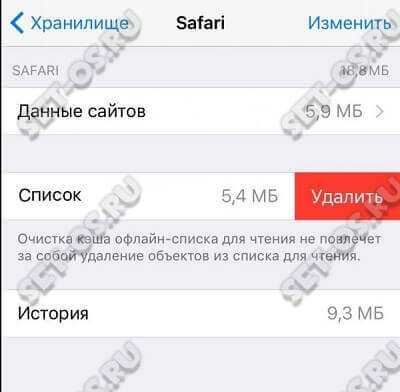
Ограничьте фоновую активность приложений
Многие приложения на iPhone работают в фоновом режиме. Из-за этого устройство может работать медленно, даже если вы просто читаете новости в браузере. Чтобы отключить фоновую активность, перейдите в меню «Настройки» — «Основные» — «Обновление контента» и отключите функцию для тех приложений, которыми не пользуетесь. В принципе, можно сделать это для всех приложений, но тогда вы рискуете остаться без уведомлений и напоминаний. Ограничив фоновую активность, вы также увеличите время автономной работы iPhone.
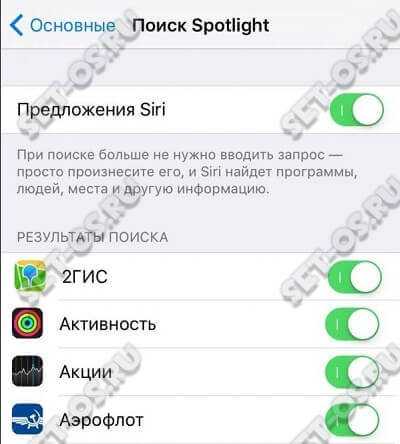
Сбросьте настройки и восстановите iPhone
Последний шаг — сброс настроек и восстановление смартфона до заводского состояния. Помните, что откат к стандартным установкам удалит с iPhone все данные, поэтому перед ним нужно сделать резервную копию. Для сброса настроек откройте меню «Настройки» — «Основные» — «Сброс» и выберите нужный пункт. Чтобы удалить настройки, но оставить фото, музыку и прочие файлы, воспользуйтесь опцией «Сбросить все настройки». Если хотите восстановить iPhone до состояния нового, используйте вариант «Стереть контент и настройки». На процедуру сброса и восстановления уходит от нескольких минут до часа — все зависит от возраста и состояния устройства.
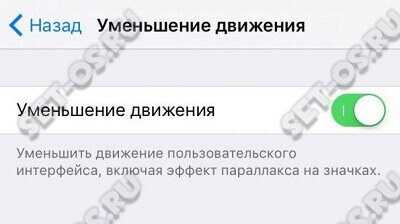
Надеемся, сегодняшние советы помогут сделать ваш iPhone быстрее. Если это не получается, возможно, в смартфоне следует заменить изношенный аккумулятор, который влияет на скорость работы процессора.
Смотрите также:
Поставьте 5 звезд внизу статьи, если нравится эта тема. Подписывайтесь на нас ВКонтакте, Facebook, Twitter, Instagram, Telegram и Яндекс.Дзен.
Загрузка…
Вернуться в начало статьи Что делать, если iPhone начал работать медленно
www.apple-iphone.ru
